Googleカレンダーの祝日表示方法!日本・海外の休日や色付け設定も解説!
Googleカレンダーで日本や海外の祝日を表示させる方法を紹介します。カレンダーの色分けや表示/非表示の切り替えといった整理機能を活用すれば、Googleカレンダーをより便利に利用できます。Googleカレンダーに祝日が表示されない時の対処法も説明します。
目次
Googleカレンダーに祝日を表示させられるのか
GoogleカレンダーはPCやスマホでも閲覧でき、ほかのユーザーとの共有も可能なため、プライベートでもビジネスでも使える便利なスケジュール管理ツールです。時間割の作成もできるので、学生にも便利なカレンダーとして使えます。またGoogleカレンダーはカレンダーを複数管理できるので、1つのアカウントでもプライベートとビジネスを分けられます。
またショートカット(D/W/M)を活用すれば日/週/月表示の切り替えも楽に行えます。基本機能では祝日に非対応のGoogleカレンダーに、祝日や休日を表示させれば使い勝手は一層高まります。しかもGoogleカレンダーには日本だけでなく海外の祝日や休日を表示できる機能があるのです。グローバルにサービスを展開しているGoogleならではの機能です。
Googleカレンダーに日本の祝日を表示させる手順
Googleカレンダーは、デフォルトの設定では日本の祝日は表示されないので注意してください。祝日の表示は自分で設定を行う必要があります。それではPC/Android/iPhoneごとに、Googleカレンダーで日本の祝日を表示させる方法を説明します。なおGoogleカレンダーのバージョンによっては、手順が多少異なる場合があります。
特に2018年2月のアップデートでかなり使い勝手が変更されましたので、アップデートしていない方は注意しましょう。また詳しくは後述しますが、アップデートをしないと祝日が表示されない場合があります。ブラウザ上では常に最新のバージョンで表示されるので、アプリ側のバージョンだけは気を付けておきましょう。
PCでGoogleカレンダーに祝日を表示させる
PCのブラウザから祝日を表示させる方法は、スマホアプリよりやや手順がかかるものの、操作自体は簡単です。まずはGoogleカレンダーを開いて右上にある"歯車"から"設定"をクリックしましょう。
"カレンダーを追加"タブを開いて"関心のあるカレンダーを探す"をクリックしてください。すると休日やスポーツの選択が出てきます。また"新しいカレンダー"を押すと手動で設定できます。仕事、ゴミの日などジャンルごとに分けておくと便利です。URLでもカレンダーを追加できます。
"地域限定の祝日"タブを開いて"日本の祝日"にチェックを入れると、Googleカレンダーに日本の祝日を追加できます。カタカナ→漢字の順なので日本は下のほうにあります。
AndroidでGoogleカレンダーに祝日を表示させる
Googleカレンダーのアプリを開き、"≡"を選択して設定を開きましょう。"祝日"をタップして"日本"を選択すれば、日本の祝日が表示されます。
iPhoneでGoogleカレンダーに祝日を表示させる
iPhoneもAndroidと同じやり方です。Googleカレンダーのアプリから"≡">"設定(歯車)"を選択しましょう。"祝日"から"日本"を選べばGoogleカレンダーに日本の祝日を表示できます。
Googleカレンダーの整理機能
Googleカレンダーには整理機能があります。祝日と休日の色を分けたり、指定した日付や記念日の表示を切り替えたりできます。Googleカレンダーの整理機能をうまく使えば、Googleカレンダーがより使いやすくなります。
祝日や休日の色分け設定
自身で設定した祝日や休日の色を変更したい場合は、Googleカレンダーのホーム画面の左にある祝日にカーソルを合わせてください。すると右端に"︙"が表示されるので、クリックしてオーバーフローメニューを開きましょう。
オーバーフローメニューを開くと24色が表示されるので、好きな色をクリックして変更してください。"+"をクリックするとカスタム色にできます。祝日や休日ごとに色を分けて一目で予定の内容を把握できるようにしておきましょう。
また土日の背景の色を変更したい場合はChromeの拡張機能を使いましょう。G-calizeという拡張機能を使うと土曜日を青、日曜日を赤にできます。全曜日の背景が白だと分かりにくいと感じる方は拡張機能を活用しましょう。ただ、Chromeの拡張機能なのでもちろんスマホアプリには反映されません。
指定した日付や記念日の表示/非表示
結婚記念日など独自の記念日を表示させるには、左上の"作成"を押して"その他のオプション"を開きます。またはカレンダーに直接予定を入れて"その他のオプション"を開いても構いません。オプションを開いたらタイトルを入れて"終日"にチェックを入れましょう。予定を毎年に設定して"保存"を押せば記念日を作成できます。
祝日や休日、記念日を非表示にしたい場合は左のカレンダー一覧からチェックを外してください。もう一度表示させたいときはチェックを入れ直せば、Googleカレンダーに表示できます。仕事の予定や遊びの予定だけを確認したい時などに、表示/非表示の切り替えを活用すると便利です。
Googleカレンダーに祝日が表示されない時の対処法
スマホのGoogleカレンダーアプリを利用している場合、祝日が表示されない時があります。Googleカレンダーの祝日が表示されない主な原因は以下の3点です。
- Googleカレンダーの同期がうまくいっていない
- Googleカレンダーアプリのアップデートをしていない
- 祝日の表示設定ができていない
Googleカレンダーアプリなら通常自動で同期してくれますが、何らかの原因で同期が解除されているかもしれません。端末の設定を開いてGoogleアカウントがスマホと同期できているか確認しましょう。Googleカレンダーアプリはこまめにアップデートしておきましょう。
アップデートすると不具合が解消されたり使い勝手が良くなったりするので、特に必要がなければ常に最新のバージョンにしておきましょう。祝日の表示設定は前述したやり方を見ながら確認してください。それでも祝日が表示されない場合は端末を再起動してください。
Googleカレンダーに海外の祝日が表示できる
Googleカレンダーでは前述の通り海外の祝日も表示できます。海外によく行く方は日本の祝日と同時に確認できるので便利です。海外に知り合いがいる方も、祝日をGoogleカレンダーで確認しておけば連絡が取りやすくなるので、Googleカレンダーに海外の祝日を表示できるようにしておきましょう。不要な時は非表示にしておけば邪魔になりません。
またGoogleカレンダーでは宗教の祝日やスポーツの試合日程なども表示できます。スポーツに関心のある方は活用してみましょう。
海外の祝日を表示させる方法
Googleカレンダーに海外の祝日を表示させる方法は日本の場合と同じです。まず"設定"を開き、"カレンダーを追加"タブから"関心のあるカレンダーを探す"をクリックしましょう。地域限定の祝日はカタカナ50音順→漢字の順で表示されているので自分が表示させたい地域を選びましょう。
またキリスト教/イスラム教/ユダヤ教/正教会の祝日も表示できます。キリスト教の場合はそれとは別に教皇庁(バチカン市国)の祝日も選択できます。あなたの信仰に応じて活用してください。
スポーツの試合日程を表示させる
スポーツの試合日程のカレンダーは、日本国内では野球しかありませんが、海外のスポーツをよく見る方には便利なカレンダーが数多くあります。特にバスケットボールリーグのものは豊富です。
以下にGoogleカレンダーで表示できるスポーツの一覧を記します。各種目の後ろにある括弧内はリーグ名です。カレンダーの選択画面でリーグ名をクリックすると、今度はチーム一覧が表示されるので、その中から贔屓のチームを選びましょう。
- クリケット(ICC/IPL/RANJ/FRC/SHEF)
- バスケットボール(NBA/WNBL/ULBE/MFIBA_CHAMP/ITLA1/ACB/NBDLなど)
- フットボール(NFL/CFL/NCAAF)
- ホッケー(NHL/AHL/ECHL)
- ラグビー(ECC/EDF/GP/EC/ML)
- 野球(MLB/AS/CWS/CPBL/DL/MLP/MINBB/NPB/VL)
Googleカレンダーをアレンジして活用しよう!
上でも触れたように、Googleカレンダーには日本だけでなく海外の祝日も表示できます。宗教の祝日やスポーツの試合予定日なども表示できるので、色分けや表示/非表示の切り替えを活用することで一層便利になります。Googleカレンダーの祝日が表示されない場合は同期できているか、アップデートを行っているかを確認しましょう。
Googleカレンダーを使っている人は多いでしょうが、ただ予定を入れるだけでなく、自分の好みに合わせてカレンダーをカスタマイズできるのですから、自分に合った記念日や祝日を表示させて、自分だけのGoogleカレンダーを使いこなしてください。
Googleの記事が気になった方にはこちらもおすすめ!
 Googleカレンダーの使い方!スケジュールの共有など活用方法を解説!
Googleカレンダーの使い方!スケジュールの共有など活用方法を解説! Googleカレンダーのスケジュール共有方法!ユーザーの閲覧権限設定するには?
Googleカレンダーのスケジュール共有方法!ユーザーの閲覧権限設定するには? Googleカレンダーのリマインダーの使い方!通知が表示されない対処法も解説!
Googleカレンダーのリマインダーの使い方!通知が表示されない対処法も解説!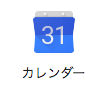 Googleカレンダーの予定の色分け表示の変更方法!土日の色分け方法を解説!
Googleカレンダーの予定の色分け表示の変更方法!土日の色分け方法を解説!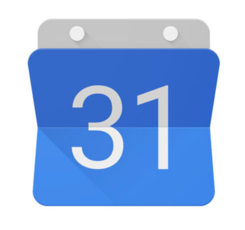 GoogleカレンダーのショートカットをPCデスクトップに表示する方法!
GoogleカレンダーのショートカットをPCデスクトップに表示する方法!















